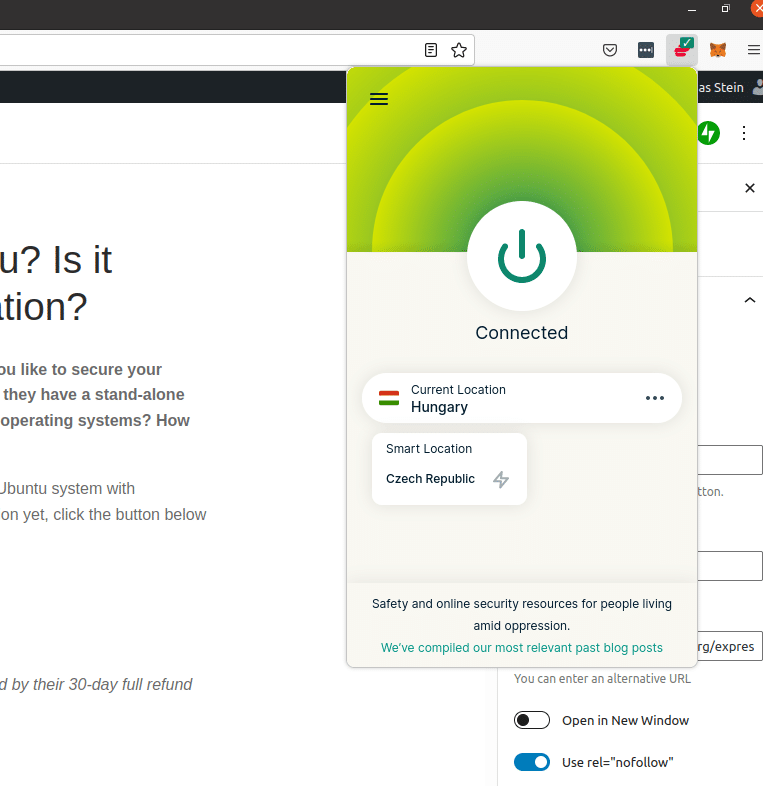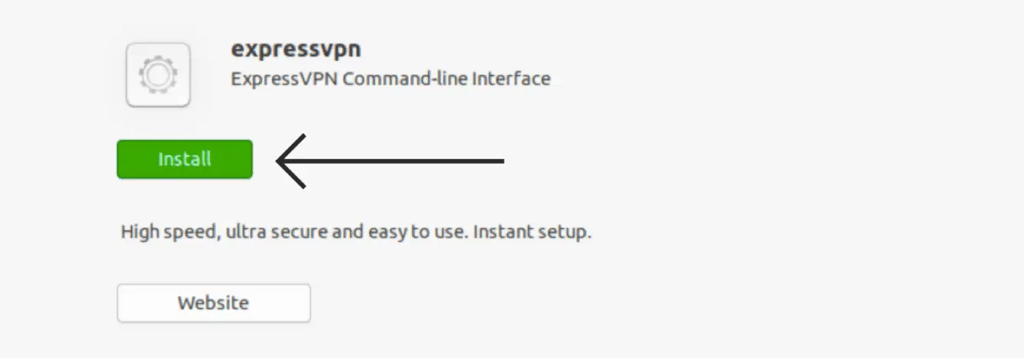Stai usando un sistema Linux in esecuzione con il sistema operativo Ubuntu? Vuoi proteggere la tua connessione Internet con ExpressVPN? È difficile usare ExpressVPN in Ubuntu? Hanno un’applicazione VPN stand-alone come puoi trovare per Windows, Android, iOS, Macintosh e altri sistemi operativi? Come usare ExpressVPN in Ubuntu?
In questo articolo, risponderemo a tutte queste domande e ti aiuteremo a navigare sul Web e utilizzare il tuo sistema Ubuntu con maggiore sicurezza durante l’utilizzo di ExpressVPN. Se non hai ancora un abbonamento ExpressVPN, fai clic sul pulsante qui sotto per visitare il loro sito Web e ottenere un bel sconto sui loro servizi.
Se acquisti un abbonamento a ExpressVPN ma non ti piace, sei sempre protetto dalla loro politica di rimborso completo di 30 giorni.
Sopra puoi vedere un’immagine di un’estensione del browser in esecuzione su Ubuntu. Sono connesso a un server in Ungheria con l’estensione e puoi trovare tali estensioni sia per Chrome che per Firefox. Ma facciamo qualche passo indietro e iniziamo dal posto giusto.
ExpressVPN ha un’applicazione Ubuntu dedicata?
Se hai utilizzato ExpressVPN per Windows o Macintosh, o forse sul tuo iPad o dispositivo Android, allora sei abituato a vedere un’applicazione ExpressVPN dedicata che può essere utilizzata facilmente per manovrare, modificare le impostazioni e connettersi a server diversi. Non troverai un’applicazione simile con un’interfaccia simile per Ubuntu, ma questo non dovrebbe spaventarti molto.
In altre parole, la risposta alla prima domanda è no!
Quindi, cosa puoi fare se vuoi utilizzare ExpressVPN sul tuo sistema Ubuntu?
Ci sono un paio di opzioni. Prima di tutto, puoi trovare l’estensione ExpressVPN per Chrome e Firefox ed eseguirla nel tuo browser. L’estensione è perfettamente simile alle estensioni che puoi trovare in Windows e su Macintosh, il che ricorda ancora una volta molte delle applicazioni standard di Windows, iOS, Mac e Android. Ma, poiché si tratta di un’estensione del browser, crittograferà solo i dati in esecuzione nel tuo browser e non tutti i dati inviati dal tuo sistema operativo, il che significa che il tuo è molto meglio di niente, ma ci sono altre opzioni che possono essere ancora migliori.
Ma, se il tuo obiettivo è semplicemente crittografare i tuoi dati mentre controlli la tua e-mail nel browser, o forse il tuo obiettivo è bypassare un blocco geografico nel tuo browser per visitare un sito di social media o accedere a uno streaming TV su una rete non disponibile nel tuo paese, questo è più che sufficiente.
Se vuoi che l’intero sistema utilizzi la VPN, l’estensione del browser non è sufficiente. Cosa puoi fare allora? Quindi dovrai installare manualmente l’applicazione ExpressVPN ed eseguirla manualmente utilizzando la riga di comando. Ma sei fortunato – non è affatto difficile!
Come eseguire ExpressVPN dalla riga di comando in Ubuntu?
La prima cosa che dovresti fare è visitare il sito Web di ExpressVPN, accedere al tuo pannello di controllo e quindi scaricare il file di installazione per ExpressVPN su Linux / Ubuntu. Salva il file sul tuo sistema e non dimenticare di lasciare aperta la finestra del browser con il codice di attivazione disponibile (ne avrai bisogno in seguito).
Dopo aver scaricato il file, è sufficiente eseguire il file e fare clic sul pulsante di installazione per installare il programma sul sistema Ubuntu.
Ci vorrà un po ‘di tempo per installare il programma, ma a differenza di Windows, non vedrai apparire un’icona in seguito e non ci sarà alcuna applicazione che puoi eseguire dal desktop di Ubuntu. Quindi, cosa puoi fare per eseguire ExpressVPN dopo questo?
È ora di aprire la finestra del terminale (puoi trovarla tra le applicazioni o facendo clic su CTRL-ALT-T).
Eseguire i seguenti comandi.
Se stai leggendo questo articolo in una lingua diversa (non in inglese), alcuni dei comandi potrebbero non funzionare più. Per trovare i comandi esatti, controlla la versione inglese di questo articolo, oppure esegui il comando man expressvpn dove vedrai tutti i comandi e le loro descrizioni in inglese)
- expressvpn
- cd Download
(o trova la cartella in cui è possibile trovare il file ExpressVPN scaricato) - dir
(prendi nota del nome completo del file di installazione di ExpressVPN). - sudo dpkg -i [installer filename]
(sostituire il nome del file del programma di installazione con il nome del file ExpressVPN indicato sopra) - expressvpn attiva
(ora avrai bisogno del tuo indirizzo e-mail e del codice di attivazione di ExpressVPN). - expressvpn connettersi
(questo ti collegherà alla posizione intelligente di ExpressVPN). La tua VPN è ora in esecuzione.
Ora hai una VPN in esecuzione e che protegge l’intero sistema Ubuntu. Non è stato così difficile, vero?
Altri comandi utili per eseguire ExpressVPN sul tuo sistema Ubuntu.
Cosa puoi fare se vuoi connetterti a un determinato server e non solo a un server casuale? E cosa puoi fare se vuoi che la VPN funzioni automaticamente ogni volta che avvii il sistema operativo? E c’è un modo per abilitare o disabilitare il kill switch (che interrompe tutto il traffico Internet ogni volta che la connessione VPN cade)?
- expressvpn disconnetti
Questo comando si disconnetterà dal server a cui si è attualmente connessi. - expressvpn elenca tutti (puoi anche eseguire l’elenco expressVPN per un elenco più breve con solo server consigliati)
Questo ti mostrerà un elenco di tutte le posizioni disponibili.
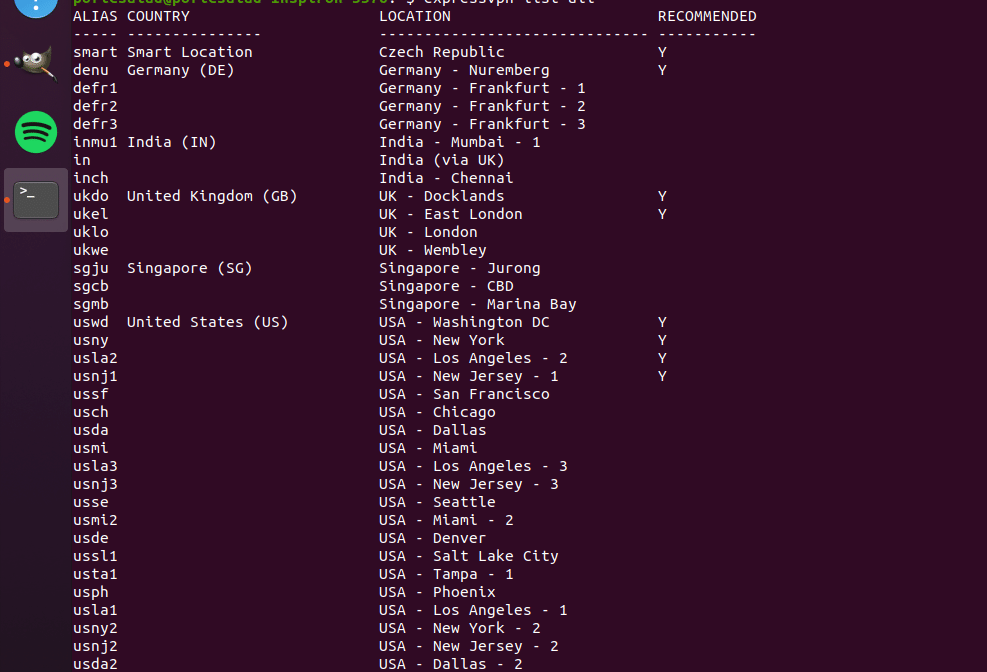
- expressvpn connettici usla2
Questo comando ti collegherà al server USA – Los Angeles – 2. È possibile sostituire l’alias con qualsiasi altro server disponibile. - expressvpn connect intelligente
Questo comando ti collegherà al server più veloce e migliore in una posizione vicino al tuo presente. Questo è il server “ideale” o “più intelligente” in base al carico di sistema e alla velocità al momento. - expressvpn autoconnect VERO – FALSO
Desideri che ExpressVPN venga eseguito automaticamente ogni volta che il tuo sistema si avvia? Se la risposta è sì, eseguire il comando e utilizzare il comando TRUE. Se si desidera disabilitare questa opzione, scegliere false. Per impostazione predefinita, questa opzione non è attivata. - Preferenze di expressvpn
Questo comando ti mostrerà le impostazioni attuali della tua applicazione ExpressVPN in Ubuntu.
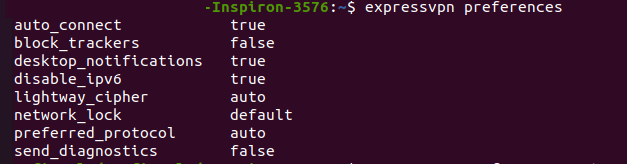
- Preferenze expressvpn impostate network_lock OFF – DEFAULT STRICT
Con questo comando è possibile attivare il kill swith o impostarlo su strict (che è l’impostazione predefinita). È possibile utilizzare lo stesso comand lind per modificare le altre impostazioni come il blocco del tracker, se inviare o meno la diagnostica e molto altro. - uomo expressvpn
Questo comando ti mostrerà tutti i comandi disponibili con l’applicazione ExpressVPN utilizzando la riga di comando di Ubuntu.
Ora dovresti essere pronto a navigare in modo sicuro e utilizzare facilmente ExpressVPN in Ubuntu. Potrebbe non sembrare facile all’inizio, ma è incredibilmente facile una volta iniziato e ti piacerà sicuramente. Se non hai ancora acquistato il tuo abbonamento ExpressVPN, utilizza il link nella parte superiore dell’articolo per ottenere tre mesi gratuitamente mentre acquisti un piano di 12 mesi.
Hai domande su come utilizzare ExpressVPN in Ubuntu? Hai qualche esperienza o qualche consiglio aggiuntivo che vorresti condividere con i nostri lettori? Utilizzare il campo dei commenti riportato di seguito. Ci piacerebbe sentirti!